- excel入门教程:在受保护的Excel工作表中调整分级显示视图
- 表格制作快速入门:单利与复利的比较
- excel表格制作教程:Excel数据有效性允许的条件
- excel函数教程:随心所欲设置Excel日期格式
今天咱们看看如何从身份证号码中提取出需要的信息。
如下图为所示,是一份模拟的员工信息表,A列是姓名,B列是身份证号码,C列是职级。
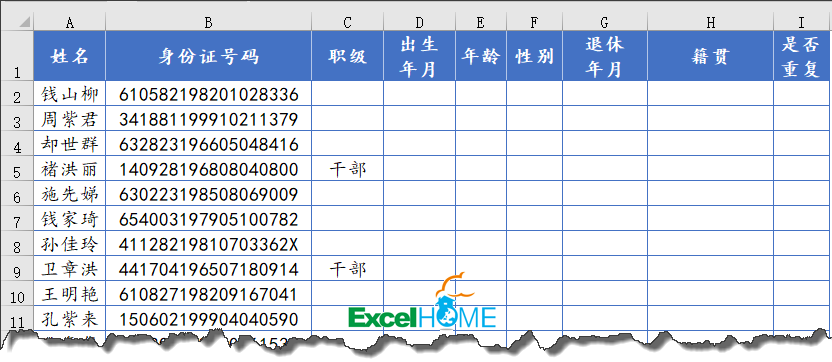
D2输入以下公式,向下复制。
=–TEXT(MID(B2,7,8),”0-00-00″)
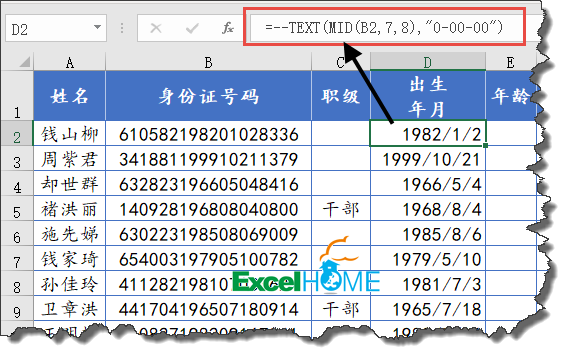
身份证号码中的第7位到15位是出生年月信息。
首先使用MID函数从B2单元格的第7位开始,提取出8个字符,得到字符 “19820102”。 再使用TEXT函数将这个字符串变成日期样式的文本,得到字符串“1982-01-02”。
由于TEXT函数的结果是文本型的内容,所以加上两个小减号 — ,也就是计算负数的负数,通过四则运算,变成真正的日期序列。这样做的目的是为了便于后续的统计汇总。
如果公式结果显示为5位数字,别忘了设置一下单元格格式为日期。
计算年龄时,可以借助刚刚已经提取出的出生年月,E2单元格输入以下公式,向下复制。
=DATEDIF(D2,”2020-1-1″,”y”)
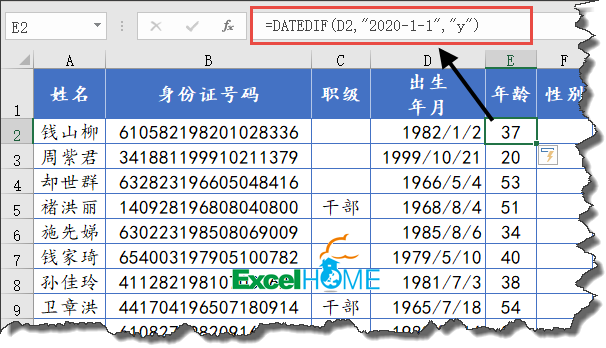
DATEDIF函数用于计算两个日期之间的间隔。用法是:
=DATEDIF(起始日期,截止日期,指定间隔类型)
本例中起始日期是D2的出生年月,截止日期是2020年1月1日。指定间隔类型为“Y”,表示计算间隔整年份。如果是“M”,就表示计算间隔的整月份了。
DATEDIF函数是隐藏函数,输入时没有屏幕提示,需要手工录入哦。
如果不借助D列的出生年月,公式可以这样写:
=DATEDIF(TEXT(MID(B2,7,8),”0-00-00″),”2020-10-1″,”y”)
使用以下公式,可以提取出员工的性别信息:
=IF(MOD(MID(B2,17,1),2),”男”,”女”)
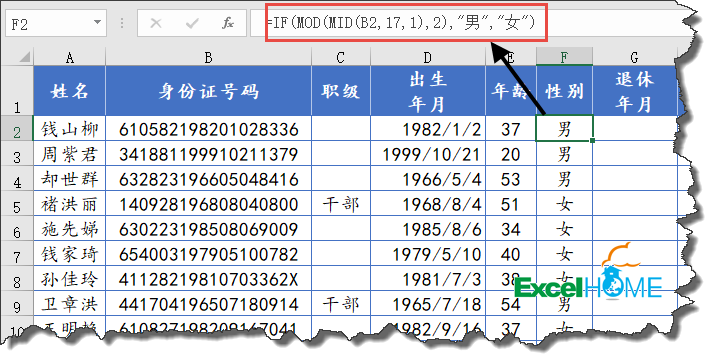
身份证号码中的第17位是性别信息,单数表示男,双数表示女。
首先使用MID函数,从B2单元格的第17位开始,提取出1个字符。
再使用MOD函数计算这个字符与2相除的余数。
最后使用IF函数判断,如果余数不等于0,返回男,如果余数是0,则返回女。
接下来,咱们要根据提取出的出生年月和性别以及职级信息,来计算退休年月,根据现有法规,男性退休年龄为60岁,女性干部退休年龄为55岁,女性年退休为50岁。
G2输入以下公式,向下复制。
=EDATE(D2,IF(F2=”男”,720,IF(F2&C2=”女干部”,660,600)))
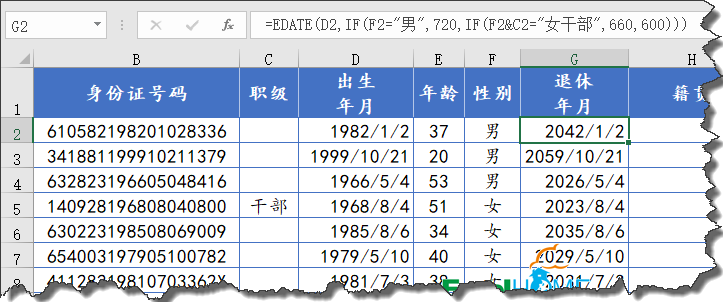
EDATE函数的作用是根据指定的起始日期和间隔月份,计算从指定日期开始,间隔N个月后的日期。
本例中,指定起始日期是D2单元格的出生年月。
间隔月份的公式部分是:
IF(F2=”男”,720,IF(F2&C2=”女干部”,660,600))
这部分看起来有点小复杂,咱们慢慢拆解一下:
先用IF函数判断F2单元格的性别是不是等于”男”,如果是,返回720(720个月,也就是60岁)。
如果不等于”男”,就继续判断F2的性别连接C2的职级,是不是等于”女干部”,如果是,返回660(660个月,也就是55岁),如果不等于”女干部”,就返回600(600个月,即50岁)。
AD:【[广告]跟众多微软MVP一起学Office】点击加入吧!
上一篇:7个简单实用的Excel小技巧 下一篇:将多列的区域或数组合并成一列,就用TOCOL函数
郑重声明:本文版权归原作者所有,转载文章仅为传播更多信息之目的,如作者信息标记有误,请第一时间联系我们修改或删除,多谢。
